يتيح إطار iframe لمراجعة أعمال الطلاب للمعلّمين وضع الدرجات ومراجعة المهام التي أرسلها
الطلاب في Classroom. يتناول هذا الدليل تجربة استخدام المُعلّم في Classroom عند وضع الدرجات لأعمال الطلاب والأماكن التي يظهر فيها محتوى الإضافات. يجب تقديم
studentWorkReviewUri عند إنشاء مرفق إضافة إذا كانت الإضافة
توفّر مرفقات من النوع "نشاط". ويتم تحميل هذا المورد عندما يفتح المعلّم
مرفق إضافة لطالب معيّن.
وضع الدرجات في واجهة مستخدم Classroom
في طريقة العرض هذه، يمكن للمعلّمين الاطّلاع على جميع الطلاب الذين تم تكليفهم بال assignment، وتقييم المحتوى الذي أرسله الطلاب، وإرجاع العمل إلى الطلاب (الشكل 1).
في الشريط الجانبي، يمكن للمعلّمين ترتيب الطلاب حسب الاسم الأول واسم العائلة و حالة المهمة (على سبيل المثال، تم إسنادها أو تم إرسالها أو تم تقييمها). يمكن للمعلّمين تعديل درجة فردية بجانب اسم طالب في الشريط الجانبي.
في الشريط الجانبي، يمكن للمعلّمين اختيار الطلاب والنقر على إرجاع لإعادة المهام الدراسية إلى الطلاب المحدّدين، أو النقر على رمز المظروف لإرسال رسالة إلكترونية إلى الطلاب المحدّدين. يمكن للمعلّمين أيضًا تغيير قيمة النقاط الممنوحة عن الواجب الدراسي من خلال النقر على القائمة المنسدلة.
يعرض القسم الرئيسي من الصفحة تفاصيل مرقّمة لحالة المهمة. إذا كانت المهمة تحتوي على مرفق، ستظهر معاينة المرفق.
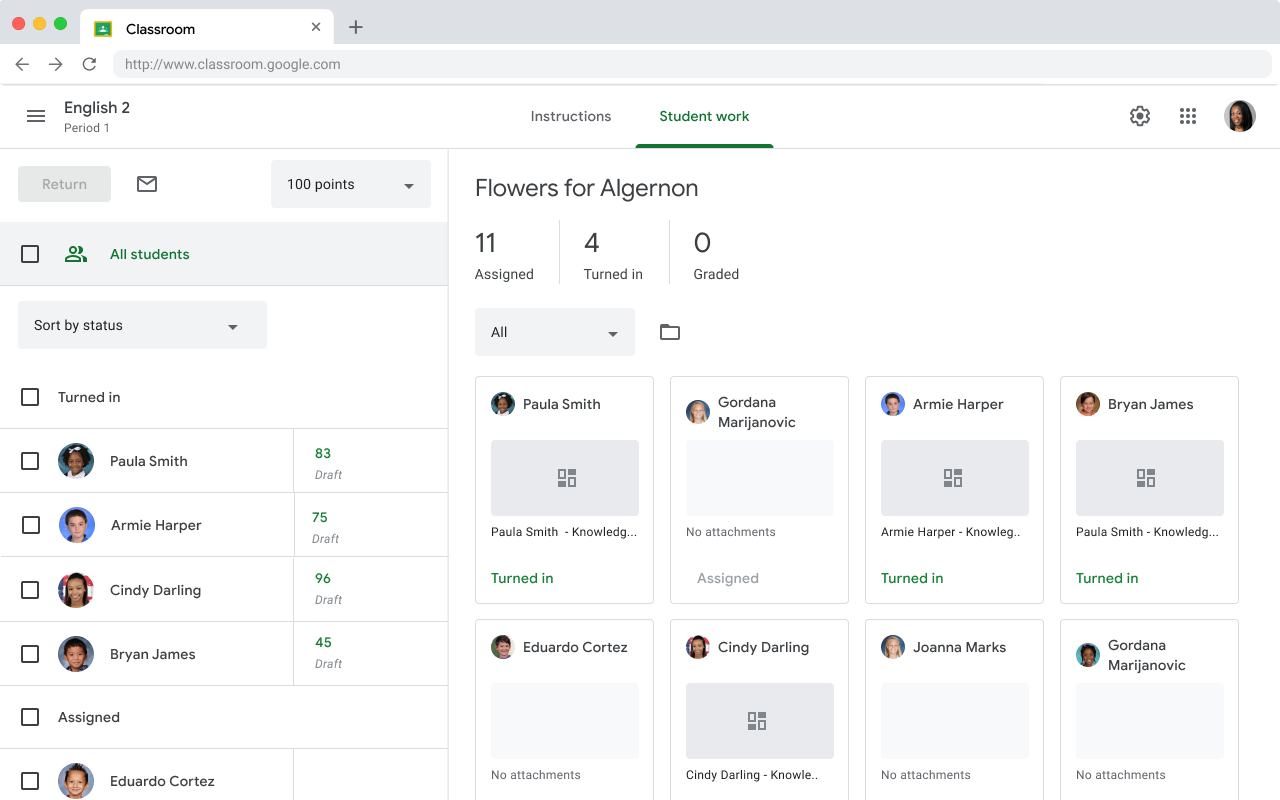 الشكل 1. صفحة قائمة الطلاب في واجهة مستخدم
المعلّم تعرِض جميع الطلاب ومعاينات لجميع مرفقات الطلاب
الشكل 1. صفحة قائمة الطلاب في واجهة مستخدم
المعلّم تعرِض جميع الطلاب ومعاينات لجميع مرفقات الطلاب
عرض عمل طالب فردي
ينقر المعلّمون على معاينة مرفق الطالب للاطّلاع على المَهمّة الدراسية التي أرسلها أحد الطلاب في أداة وضع الدرجات. يشير إطار iframe لمراجعة عمل الطالب إلى المنطقة الرمادية في أداة وضع العلامات (الشكل 2). يستخدم المعلّمون أداة وضع الدرجات لتقييم المرفقات المتعلّقة بالنشاط على أساس كل طالب. توفّر مرفقات الأنشطة عنوان URL للمعلّمين كي يتمكّنوا من الاطّلاع على أعمال الطلاب.
يُرجى العِلم أنّ الإطار المتداخل لمراجعة أعمال الطلاب والقسم "الملفات" في الشريط الجانبي هما المكانان الوحيدان اللذان يظهر فيهما المحتوى. تدير Classroom جميع الأقسام الأخرى في الصفحة، ولا يمكن تعديلها.
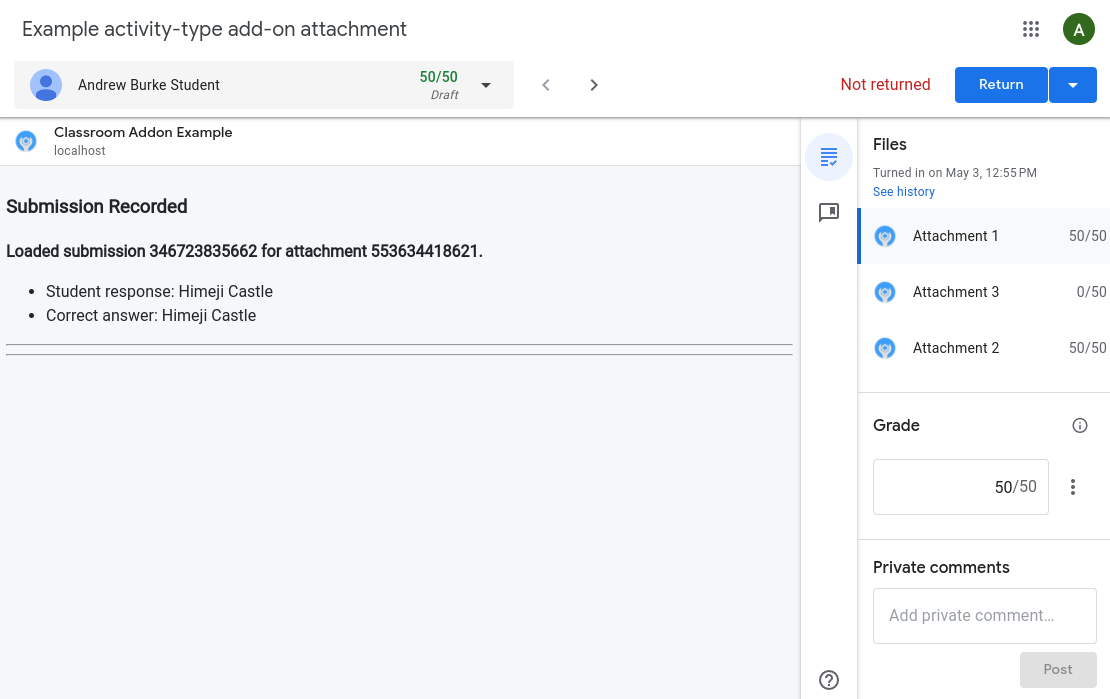
الشكل 2: واجهة مستخدم وضع الدرجات، بما في ذلك عمل الطالب المحدّد في إطار iframe لمراجعة عمل الطالب وخيارات عرض المرفقات وتحديد درجة وإضافة تعليقات
يستخدم المعلّمون إطار iframe الخاص بمراجعة أعمال الطلاب للاطّلاع على أعمال الطلاب وتقييمها. ويشمل هذا العمل المحتوى الذي يرسله الطلاب والمرتبط بالمرفقات الإضافية. على الأقل، يجب عرض المحتوى الذي أرسله الطالب أو سجلّ درجاته داخل ملف iframe لمراجعة أعمال الطلاب ليتمكّن المعلّم من مراجعته.
يمكنك السماح للمعلّم باتخاذ بعض الإجراءات التالية ضمن إطار iframe الخاص بمراجعة أعمال الطلاب أو من خلال الانتقال إلى موقعك الإلكتروني باستخدام رابط متوفر في إطار iframe:
- يمكنك وضع علامة أو تعليق أو تقييم يدوي على عمل الطالب.
- يمكنك الاطّلاع على تفاصيل إضافية حول العينة التي أرسلها الطالب.
- عرض معلومات ذات صلة بالمهمة، مثل التعليقات التوضيحية أو مفتاح الإجابات
- الاطّلاع على إحصاءات على مستوى المهمة، مثل المعدّلات في الصف أو الإجابات الخاطئة المشترَكة
يمكن للمعلّمين إرجاع مهمة دراسية إلى طالب فردي بالنقر على إرجاع من واجهة مستخدم التصحيح أو إرجاع مهمة دراسية إلى طلاب متعدّدين بالنقر على رمز لاختيار أكثر من طالب واحد.
من المهم تذكُّر أنّ المهمة الواحدة قد تتضمّن مرفقات متعددة يمكن للمعلّمين تقييمها. في عرض واجهة مستخدم وضع الدرجات، يستخدم المعلّمون الشريط الجانبي للتنقل بين المرفقات. تتوفّر أيضًا أقسام في الشريط الجانبي لمنح العلامات وتغيير إجمالي النقاط للمهمة وإضافة تعليقات خاصة إلى أحد الطلاب.
مزامنة الدرجات مع Classroom مرة أخرى
يمكن للإضافة تفعيل مزامنة الدرجات مع Classroom باستخدام طلبات بيانات من واجهة برمجة التطبيقات للمرفقات الفردية. تظهر الدرجة التي تمت مزامنتها في الشريط الجانبي لواجهة مستخدم وضع الدرجات في Classroom. يمكنك اختياريًا عرض أزرار في الإطار المتداخل Student Work Review (مراجعة أعمال الطلاب) للسماح للمعلّمين بمزامنة الدرجات.
